Kuinka tehdä WhatsApp-kuvasi Google-kuviin automaattisesti

Älä koskaan menetä toista kuvaa tai videota varmuuskopioimalla WhatsApp-mediasi Google Kuviin.
Kun jaat tai julkaiset, voit olla hieman huolissasi nähdäksesi, mitä ensimmäinen kommentti sanoo. Sama koskee Google-kuvia. Kun jaat kuvasi jonkun kanssa, et voi muuta kuin tuijottaa näyttöäsi, kunnes ensimmäinen kommentti tulee näkyviin.
Mutta et voi lukea kommenttejasi, jos et tiedä mistä etsiä. Jatka lukemista nähdäksesi, mistä löydät kommentit jakamistasi Google Kuvat -albumeista.
Löydät Google-kuvien kommenttisi Google-kuvien toimintalokin kautta, mutta verkkosovelluksen kautta. Kun olet Google Kuvissa, napsauta hammaspyörää ja vieritä kokonaan alas. Viimeinen vaihtoehto on toimintaloki. Napsauta Näytä oikealla, niin kommentit näkyvät siellä.
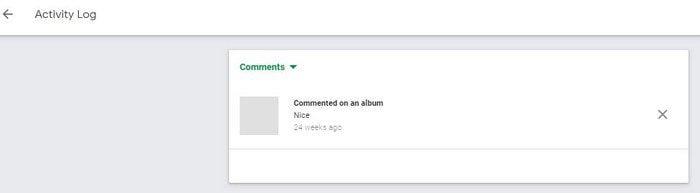
Viimeisimmät kommentit ovat ensimmäisiä. Jos napsautat kommenttia, Google Kuvat hakee kuvat, joille kommentti on tarkoitettu. Voit poistaa kommentin napsauttamalla X-merkkiä. Jos poistat kommentin, näet vahvistusviestin kommentin säilyttämisestä tai poistamisesta.
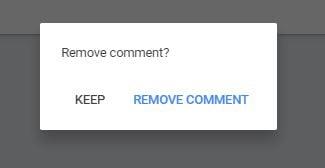
Toinen tapa käyttää Google-kuvien kommentteja on napsauttaa Jakamisvaihtoehtoa . Siellä näet luettelon kaikista jakamistasi albumeista. Jos albumissa on kommentteja, näet oikeassa alakulmassa merkinnän, joka kertoo, kuinka monta kommenttia on.
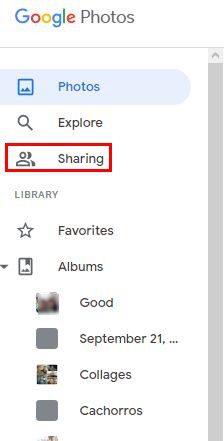
Jos haluat nähdä, kommentoiko joku jakamaasi albumia, napauta alareunassa olevaa Jakaminen-välilehteä. Kuten verkkoversiossa, näet luettelon kaikista tällä hetkellä jakamistasi albumeista. Napauta kiinnostavaa albumia ja sen jälkeen kommenttikuvaketta oikeassa yläkulmassa.
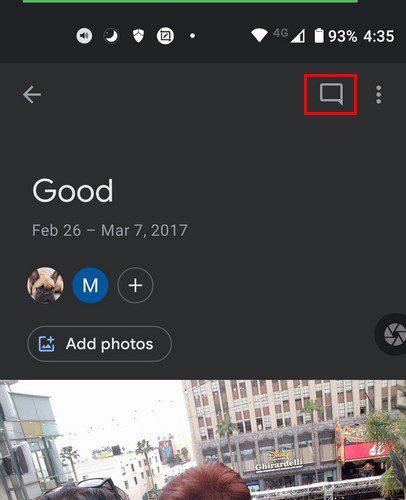
Jos haluat poistaa kommentin, napauta kommenttia, niin näet vaihtoehdot kommentin poistamiseksi tai tekstin kopioimiseksi. Ole varovainen poistaessasi oikean kommentin, koska kommentti on poissa, kun napautat poistovaihtoehtoa. Et näe vahvistusviestiä, jossa sinulta kysyttäisiin, haluatko varmasti poistaa kyseisen kommentin.
Voit myös käyttää Ilmoita väärinkäytöstä -vaihtoehtoa, jos joku kommentoi jotain loukkaavaa. Google Kuvat antaa sinulle erilaisia vaihtoehtoja, miksi ilmoitat kommentista. Voit valita seuraavista vaihtoehdoista:
Voi olla hauskaa lukea, kuinka ihmiset kommentoivat julkaisujasi. Varsinkin jos ne täydentävät sitä. Koska se ei aina ole hauskaa ja pelejä, joskus ihmiset julkaisevat asioita, jotka ovat vain väärin. Kun näin tapahtuu, tiedät, että voit ilmoittaa kommentista tai poistaa sen. Onko sinun pakko käsitellä paljon kommentteja? Kerro minulle alla olevissa kommenteissa, ja älä unohda jakaa artikkelia muiden kanssa sosiaalisessa mediassa.
Älä koskaan menetä toista kuvaa tai videota varmuuskopioimalla WhatsApp-mediasi Google Kuviin.
Haluatko saada jonkun ajattelemaan, että menit Pariisiin? Katso, kuinka voit muuttaa minkä tahansa kuvan ja videon sijaintia Google Kuvissa.
Etsitkö vaihtoehtoa Google Kuville? Näin voit ladata kaiken sisältösi muutamalla yksinkertaisella vaiheella.
Poista ei-toivotut kuvat pysyvästi Google Kuvista viemällä roskakorit. Sinun ei tarvitse odottaa 60 päivää, jotta Google tekee sen.
Katso, kuinka voit käyttää jaettujen Google-valokuva-albumiesi kommentteja ja kuinka voit poistaa ne tai ilmoittaa niistä.
Tutustu vaiheisiin, joita sinun on noudatettava, kun et halua nähdä tiettyä kontaktia tai lemmikkiä Google-valokuvamuistoissasi.
Voit löytää useita laajennuksia Gmailille, jotta sähköpostinhallintasi olisi tuottavampaa. Tässä ovat parhaat Gmail Chrome -laajennukset.
Aseta Chrome tyhjentämään evästeet poistuttaessa parantaaksesi tietoturvaa poistamalla evästeet heti, kun suljet kaikki selainikkunat. Tässä on kuinka se tehdään.
Oikean maksukortin etsiminen taskustasi tai lompakostasi voi olla todellinen vaiva. Viime vuosina useat yritykset ovat kehittäneet ja lanseeranneet lähimaksuratkaisuja.
Muuta minkä tahansa videon nopeutta Android-laitteellasi ilmaisella hyödyllisellä sovelluksella. Lisää sekä hidastustoiminto että nopeasti eteenpäin -efekti samaan videoon.
Aseta ajastimia Android-sovelluksiin ja pidä käytön hallinta erityisesti silloin, kun sinulla on tärkeitä töitä tehtävänä.
Facebook-kaverisi voivat nähdä kaikki kommentit, joita kirjoitat julkisille julkaisuilla. Facebookin kommentit eivät sisällä yksittäisiä yksityisyysasetuksia.
Kun kuulet sanan evästeet, saatat ajatella suklaahippuevästeitä. Mutta on myös evästeitä, joita löydät selaimista, jotka auttavat sinua saamaan sujuvan selailukokemuksen. Tässä artikkelissa kerrotaan, kuinka voit konfiguroida evästeasetuksia Opera-selaimessa Androidille.
Tyhjennä sovelluksen lataushistoria Google Playssa saadaksesi uuden alun. Tässä ovat aloittelijaystävälliset vaiheet, joita seurata.
Jos USB-äänet ilmenevät ilman syytä, on olemassa muutamia menetelmiä, joilla voit päästä eroon tästä kummallisesta laitteiden katkaisuääneistä.
Katso, mitä vaiheita sinun tulee seurata poistaaksesi Google Assistant käytöstä nopeasti rauhoittuaksesi. Tunne itsesi vähemmän vakoilluksi ja poista Google Assistant käytöstä.













